제거 옵션이 회색으로 표시될 때 Microsoft Edge를 제거하는 방법은 무엇입니까?
Summary: 업데이트 후 Microsoft Edge의 제거 버튼이 회색으로 표시됩니다. Microsoft는 의도적으로 사용자가 Edge 브라우저를 제거할 수 없도록 했습니다. 그래서 오늘 이 페이지는 회색으로 표시된 제거 버튼을 사용하여 Microsoft Edge Chromium을 제거하는 데 도움이 되는 것을 목표로 합니다.
Microsoft는 Windows Update를 통해 새로운 Chromium 기반 Edge 브라우저를 출시했습니다. 이 업데이트는 Windows 10 버전 1803 이상 사용자가 사용할 수 있는 레거시 Edge 브라우저를 대체합니다. Microsoft가 KB4559309와 함께 브라우저를 제공하면 사용자는 Windows 설정에서 브라우저를 제거할 수 없습니다. 일부 사용자는 이를 해결할 실용적인 방법을 찾고 있을 수 있습니다.
Table of Contents
제거 버튼이 정상일 때 설정을 통해 Microsoft Edge 제거
Step 1: Type 설정 검색 시작 상자에서 Windows를 엽니다. Settings.
Step 2: Click 앱 and then select Apps & features.
3단계: 찾기 마이크로소프트 엣지 기입. 클릭하시면 보이실거에요 수정하다 and 제거 button.
4단계: Uninstall 옵션. 확인 팝업이 표시되면 제거를 다시 클릭하여 Windows 10에서 Microsoft Edge 제거를 시작합니다.
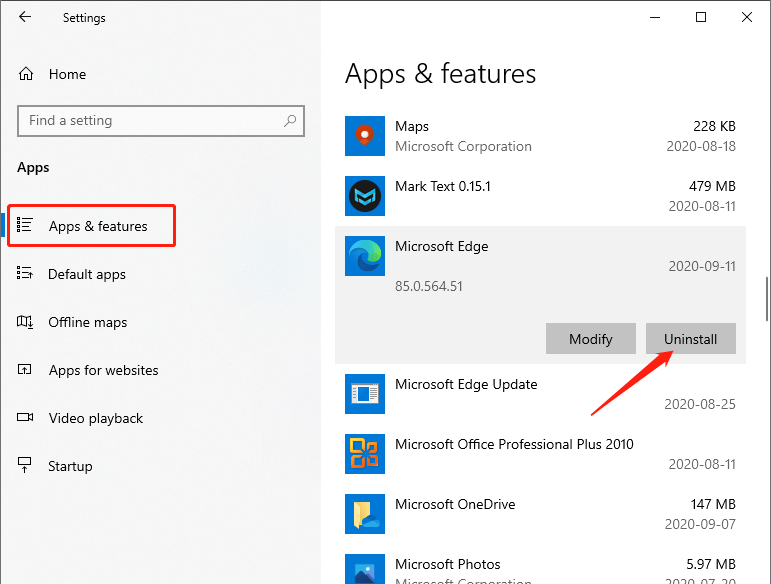
제거 옵션이 회색으로 표시되면 Microsoft Edge 제거
1단계: 이 PC를 열고 Windows 10이 설치된 드라이브(보통 C 드라이브)를 두 번 클릭합니다.
2단계: 다음 폴더로 이동합니다. 프로그램 파일(x86)\Microsoft\Edge\Application.
2단계: 그런 다음 85.0.564.51 folder.
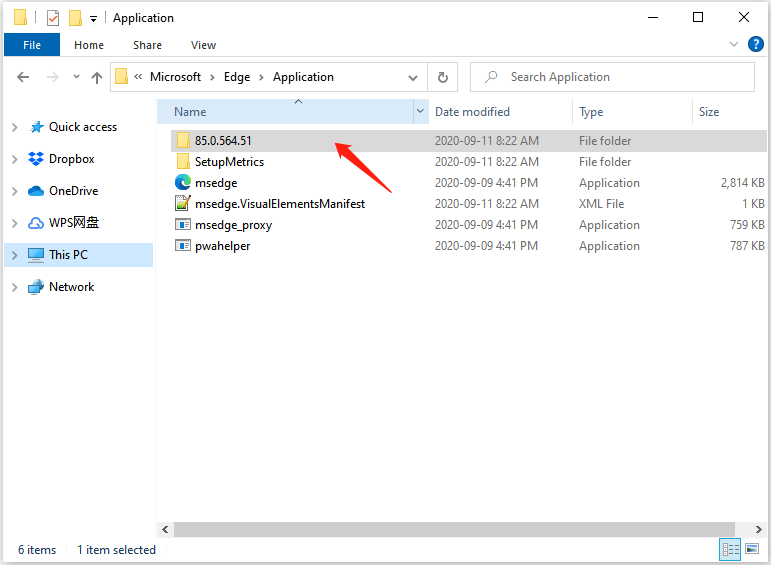
3단계: 그런 다음 Install 포함하는 폴더 설정 파일.
4단계: 다음을 입력합니다. cmd.exe 주소 표시줄에 입력하고 Enter 키를 누르면 실행할 수 있습니다. 명령 프롬프트 현재 폴더에서.
5단계: 다음 명령을 입력합니다. Command Prompt.
setup.exe – 제거 – 시스템 수준 – 자세한 로깅 – 강제 제거
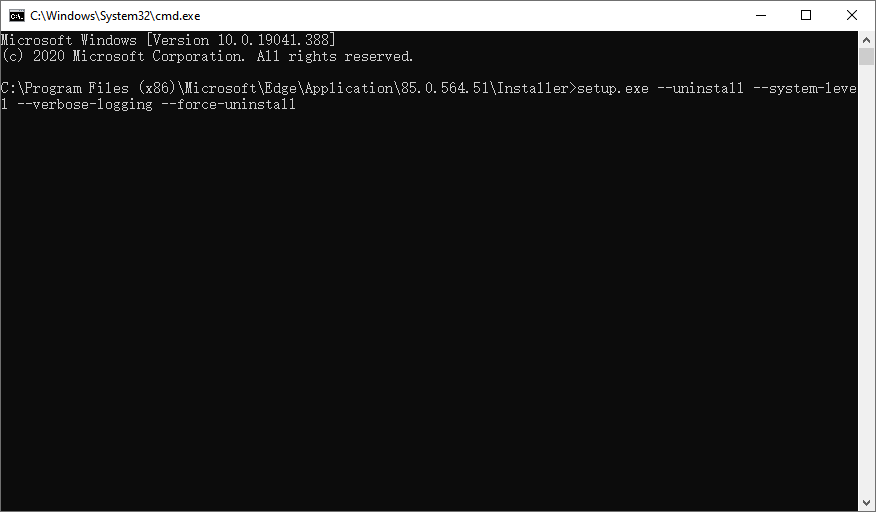
그런 다음 Windows에서 Microsoft Edge 브라우저를 제거할 수 있습니다.
Final Words!
명령 프롬프트를 실행할 때 오류 메시지가 나타나면 OS를 다시 시작하고 다시 실행할 수 있습니다. 그리고 Chromium-Edge를 제거하면 일부 Windows 10 버전에서 레거시 Edge 브라우저가 자동으로 복원될 수 있습니다.
따라서 제거 옵션이 회색으로 표시될 때 Microsoft Edge Chromium을 제거하는 방법을 알고 있습니다.
Previous Article
Microsoft Edge 새 탭에서 즐겨찾기 모음을 제거하는 방법은 무엇입니까? 요약: 업데이트 후 Microsoft Edge의 제거 버튼이 회색으로 표시됩니다. Microsoft는 의도적으로 그렇게 했습니다...Next Article
선택적 업데이트 보기 링크가 Windows 10에서 표시되지 않음 요약: 업데이트 후 Microsoft Edge의 제거 버튼이 회색으로 표시됩니다. Microsoft는 의도적으로 그렇게 했습니다...
About Bitwar Data Recovery
3 Steps to get back 500+ kinds of deleted, formatted or lost documents, photos, videos, audios, archive files from various data loss scenarios.
Learn More
